
 excel中choose函数的使用方法
excel中choose函数的使用方法!Choose函数很多人都不知道,其实该函数功能很强大,如果使用得当,会让你的工作效率得到快速提升,让你早做完,不加班。今天我们就一起来学习Choose函数。
一、函数语法
语法 Choose(index_num, value1, [value2], …)
参数一:index_num为必要的参数,可以为数值表达式/字段
excel中choose函数的使用方法
excel中choose函数的使用方法!Choose函数很多人都不知道,其实该函数功能很强大,如果使用得当,会让你的工作效率得到快速提升,让你早做完,不加班。今天我们就一起来学习Choose函数。
一、函数语法
语法 Choose(index_num, value1, [value2], …)
参数一:index_num为必要的参数,可以为数值表达式/字段
excel中choose函数的使用方法
excel中choose函数的使用方法!Choose函数很多人都不知道,其实该函数功能很强大,如果使用得当,会让你的工作效率得到快速提升,让你早做完,不加班。今天我们就一起来学习Choose函数。
一、函数语法
语法 Choose(index_num, value1, [value2], …)
参数一:index_num为必要的参数,可以为数值表达式/字段
参数二:value1,可以是单个数字,也可以是单元格区域
参数三:value2]同参数二的引用。
简单来说choose(参数,(数字或单元格区域))
举个例子:
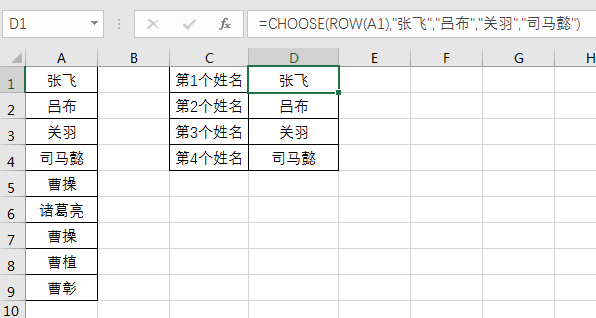 CHOOSE(ROW(A1),”张飞”,”吕布”,”关羽”,”司马懿”)
CHOOSE(ROW(A1),”张飞”,”吕布”,”关羽”,”司马懿”)
row(a1)为1,在后面区域自动返回第一个值。
同理,当第一个参数为2,在后面区域自动返回第二个值。
二、与vlookup函数结合,反向查找
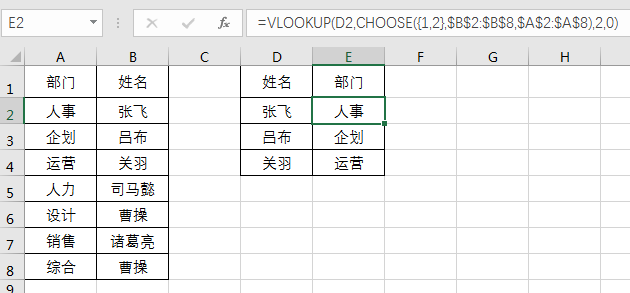 公式:E2=VLOOKUP(D2,CHOOSE({1,2},$B$2:$B$8,$A$2:$A$8),2,0)
公式:E2=VLOOKUP(D2,CHOOSE({1,2},$B$2:$B$8,$A$2:$A$8),2,0)
CHOOSE({1,2},$B$2:$B$8,$A$2:$A$8)意思是将B列的数据和A列数据对换位置,然后用vlookup函数进行正常查找。其实vlookup函数通常是只能从左向右查找,无法从右向左。我们通过choose函数实现换位,然后用vlookup函数进行查找就能实现反向查找。
三、与if函数嵌套,实现复杂判断。
当我们有多个判断条件,使用if函数容易绕晕了,如果用choose函数和if函数结合,就能实现公式简化,提高工作效率。
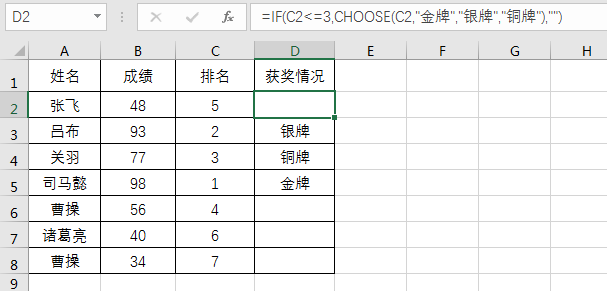 公式:D2=IF(C2<=3,CHOOSE(C2,”金牌”,”银牌”,”铜牌”),””)
公式:D2=IF(C2<=3,CHOOSE(C2,”金牌”,”银牌”,”铜牌”),””)
公式解读:
我们先判断排名,如果 排名小于等于3,那么在套用choose函数进行判断奖牌,反之为空。省去了用if函数绕来绕去。
如果用if函数,公式如下:=IF(C2=3,”铜牌”,IF(C2=2,”银牌”,IF(C2=1,”金牌”,””)))
choose函数用法很灵活,读者们可以在实践中,灵活掌握其用法。





